Przenoszenie treści z Dokumentów Google do WordPressa: Kompletny przewodnik
Google Docs to potężne narzędzie, które ułatwia tworzenie i edycję tekstów, szczególnie dla blogerów i autorów. Jego intuicyjność, opcje współpracy i funkcje, takie jak komentarze i sugestie zmian, czynią go niezwykle użytecznym.
Jednak przeniesienie treści z Dokumentów Google do WordPressa może przysporzyć pewnych problemów.
Proces kopiowania i wklejania tekstu z Google Docs do tradycyjnego edytora WordPress bywa frustrujący, głównie ze względu na specyfikę tego edytora.
Co prawda, można skorzystać z edytora Gutenberg, który częściowo rozwiązuje te trudności, ale wiąże się to z pewnymi ograniczeniami w kontekście adaptacyjności klasycznego edytora.
Brzmi skomplikowanie? Przygotowaliśmy wyczerpujący przewodnik, który krok po kroku wyjaśni, jak skutecznie przenieść treść z Google Docs do edytora WordPress.
Dlaczego warto wiedzieć, jak przenosić treści z Dokumentów Google do WordPressa?
Jako specjalista ds. contentu, z pewnością dbasz o właściwe formatowanie tekstu, dodając nagłówki, akapity i inne elementy. Niestety, po skopiowaniu i wklejeniu takiej treści do edytora WordPress, całe formatowanie może ulec zniekształceniu.
Kolejnym problemem jest niewłaściwe wyrównanie obrazów oraz brak tekstu alternatywnego do nich.
Jeśli prowadzisz firmę i sam zarządzasz swoją witryną, musisz wiedzieć, jak prawidłowo poradzić sobie z formatowaniem. Niewłaściwe kopiowanie treści z Google Docs może także prowadzić do dodawania zbędnego kodu, co negatywnie wpływa na szybkość ładowania strony.
Umiejętne przenoszenie treści pozwoli Ci uniknąć błędów SEO, a także zachować pierwotny układ i formatowanie Twojego tekstu.
Podsumowując, bezpośrednie kopiowanie i wklejanie treści z Google Docs do WordPressa nie jest najlepszym rozwiązaniem, dlatego warto poznać inne metody.
Dlaczego kopiowanie i wklejanie treści z Google Docs do WordPressa nie jest idealne?
Kwestie stylizacyjne to tylko wierzchołek góry lodowej. Dodatkowe linie, niechciane zmiany wielkości i rodzaju czcionki to tylko niektóre z problemów. Kopiowanie i wklejanie ma też poważne konsekwencje dla SEO.
Moglibyśmy napisać osobny artykuł o tym, jak kopiowanie treści z Google Docs do WordPressa negatywnie wpływa na pozycjonowanie Twojej strony.
Skupmy się jednak na najważniejszych kwestiach:
#1. Nadmiar kodu HTML
Podczas kopiowania i wklejania treści, edytor WordPress dodaje zbędny kod HTML, w tym znaczniki podziału wierszy oraz znaczniki span.
Za każdym razem po wklejeniu tekstu, musisz ręcznie usuwać ten dodatkowy kod, aby odciążyć stronę. W przeciwnym razie, zwiększasz objętość strony i spowalniasz jej ładowanie.
#2. Linki wymagają optymalizacji
Linkom wstawianym do treści brakuje odpowiednich atrybutów, takich jak „nofollow” czy „otwórz w nowym oknie”. Musisz je dodawać ręcznie do każdego linku.
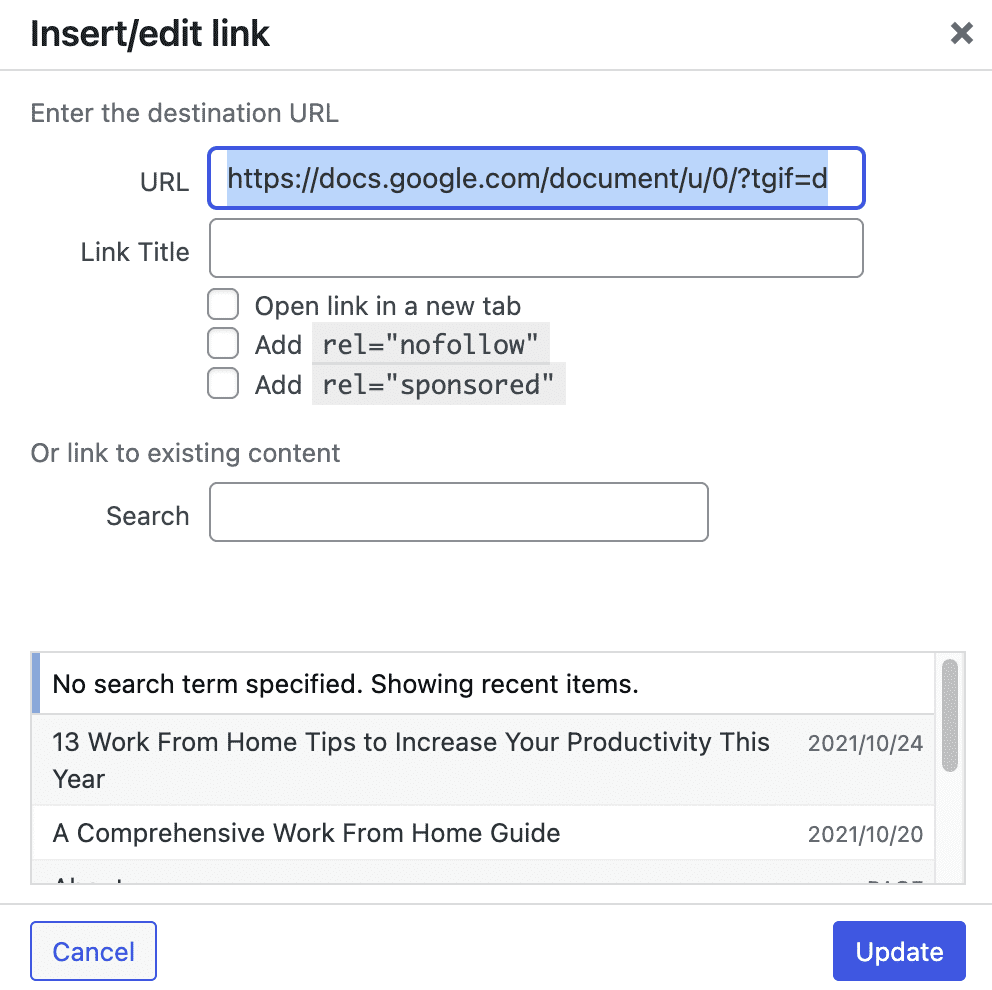
Takie zaniedbanie jest niekorzystne dla SEO, ponieważ osłabia autorytet Twojej strony i powoduje, że użytkownicy ją opuszczają.
#3. Optymalizacja obrazów
Kolejną wadą kopiowania i wklejania treści z Google Docs jest to, że obrazy nie są automatycznie zapisywane w bibliotece mediów WordPress.
Jeśli opublikujesz artykuł bez podmiany obrazów, link do nich będzie wyglądał bardzo dziwnie i będzie zawierał długi adres URL.
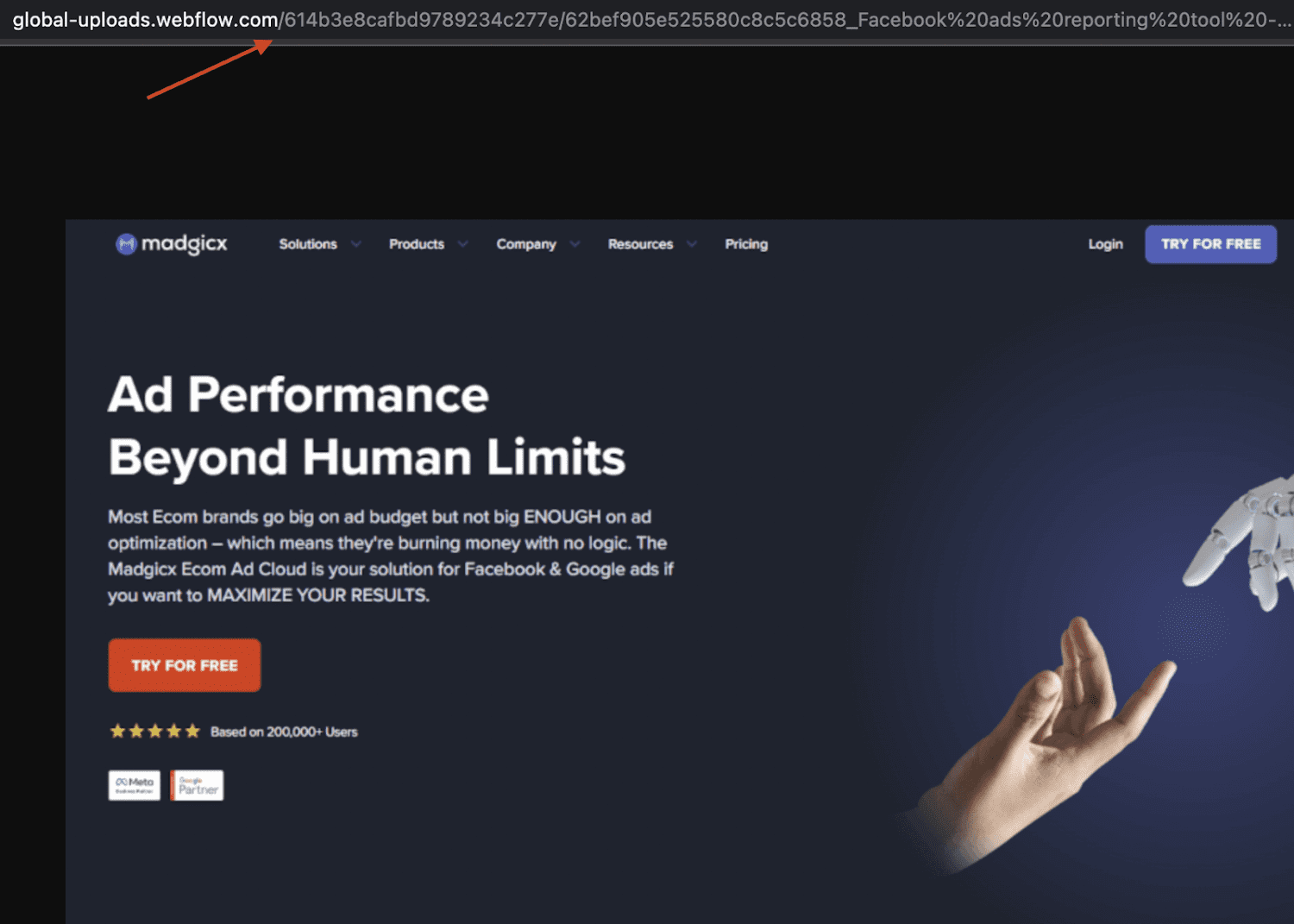
Aby to naprawić, musisz usunąć wszystkie obrazy, zapisać je na komputerze, a następnie ręcznie załadować do WordPressa i wstawić do artykułu. To dość żmudne, prawda? I tak właśnie jest.
Teraz, gdy już wiesz, dlaczego kopiowanie i wklejanie to zły pomysł, omówimy narzędzia, które mogą Ci pomóc w efektywnym przenoszeniu treści.
Wordable
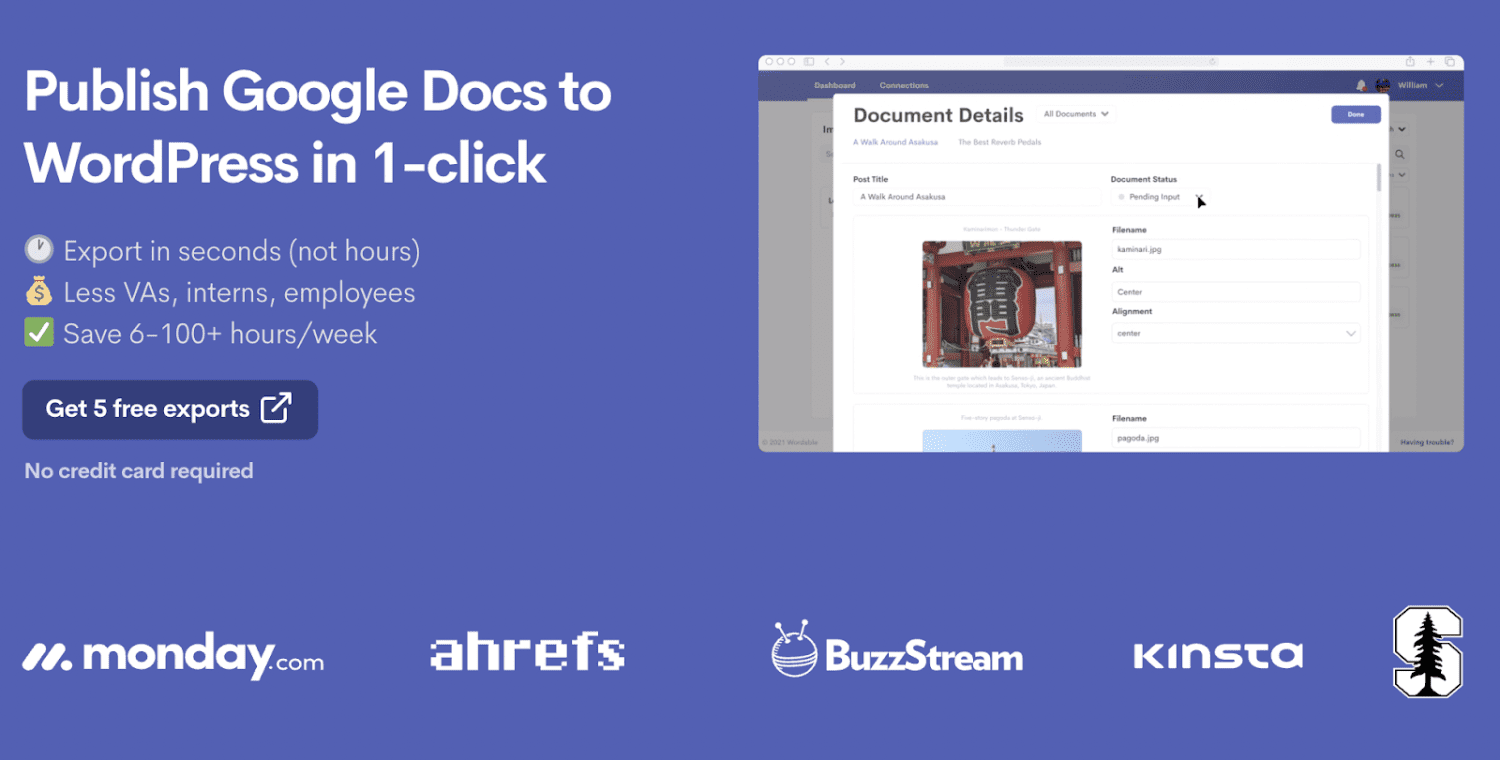
Wordable to jedno z najczęściej wybieranych narzędzi do przenoszenia treści z Google Docs do edytora WordPress. Oferuje znacznie więcej niż tylko transfer treści.
Jest to aplikacja, która jako pierwsza przychodzi na myśl, gdy szukamy sposobu na skuteczne kopiowanie i wklejanie treści z Google Docs do WordPressa.
Funkcje
- Zachowuje formatowanie tekstu: Eliminuje nadmiar kodu HTML, w tym znaczniki span i znaczniki czcionek, zachowując oryginalne właściwości czcionek.
- Ustawia obraz wyróżniający i optymalizuje pliki multimedialne: Pozwala na wgrywanie obrazów, dodawanie opisów i tekstu alternatywnego dla SEO.
- Optymalizuje wpisy: Umożliwia ustawienie adresu URL strony, kategorii i autora, usprawniając proces publikacji treści.
- Optymalizuje linki: Formatuje linki do YouTube jako osadzone oraz dodaje atrybuty „nofollow” i „otwórz w nowej karcie”.
- Automatycznie generuje spis treści: Wyświetla blok spisu treści na podstawie wszystkich nagłówków.
Dzięki tym funkcjom znacznie przyspieszysz i ułatwisz proces publikowania treści. Nie musisz już martwić się wszystkimi problemami, o których wcześniej wspominaliśmy.
Wordable oferuje 5 darmowych eksportów przed zakupem wersji premium.
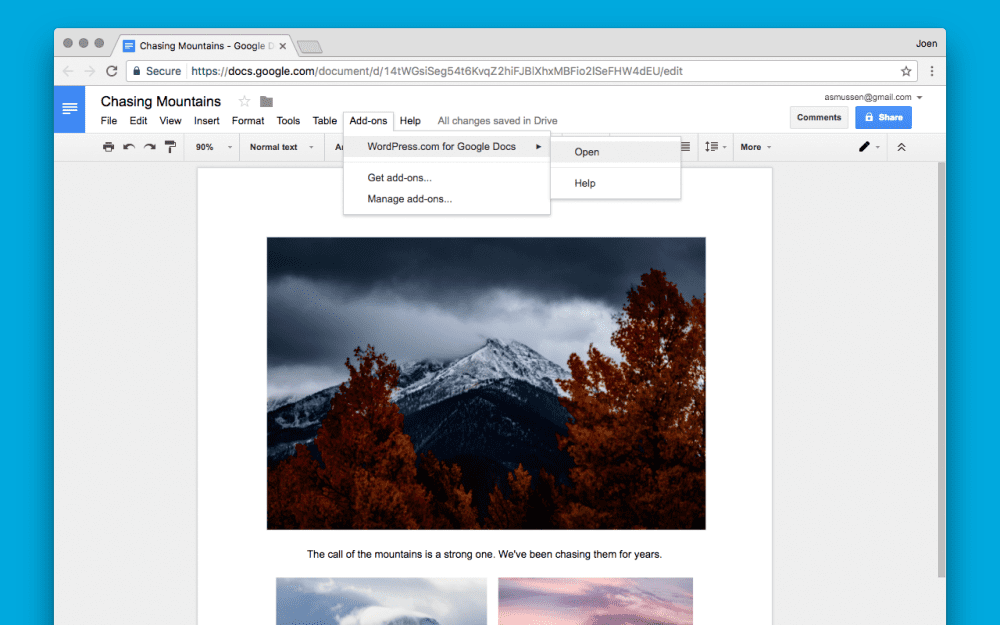
Oficjalne Rozszerzenie WordPress.com Chrome dla Dokumentów Google to bardzo proste, ale skuteczne narzędzie.
Jak to, że jest tak minimalistyczne, może być jego zaletą?
To rozszerzenie WordPress.com robi dokładnie to, co powinno, bez zbędnych funkcji.
Jeśli korzystasz z zaawansowanego narzędzia SEO dla swojej strony, możesz nie potrzebować rozbudowanych funkcji optymalizacji. Oto, co oferuje to rozszerzenie:
Funkcje
- Prosta integracja i przesyłanie: Pozwala na zapisywanie wersji roboczych postów bezpośrednio z Google Docs, po zalogowaniu się na konto WordPress i wybraniu odpowiedniej witryny.
- Zachowanie formatowania i obrazów: Metoda ta nie dodaje nadmiarowego kodu HTML, zachowuje właściwości czcionek, nagłówki, obrazy i linki.
To w zasadzie wszystko, co oferuje to rozszerzenie. Będąc całkowicie darmowym, dobrze wykonuje swoją pracę.
Jeśli jednak potrzebujesz zaawansowanych opcji optymalizacji, to narzędzie może nie być dla Ciebie odpowiednie.
Kolejną przeszkodą w korzystaniu z tego darmowego narzędzia jest konieczność posiadania witryny na WordPress.com.
Mammoth .docx Converter
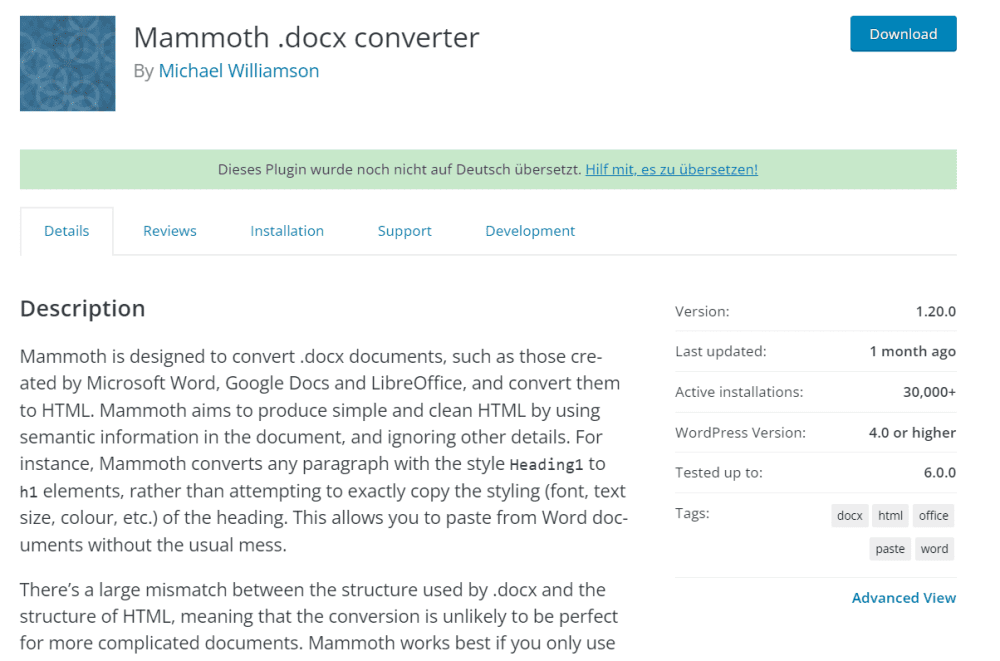
Jak sama nazwa wskazuje, Mammoth .docx jest raczej konwerterem niż narzędziem do przenoszenia treści. Pozwala pobrać plik .docx i zaimportować go do edytora WordPress.
Konwerter Mammoth umożliwia konwersję plików .docx na HTML.
Możesz więc pobrać swoją treść z Google Docs w formacie .docx i wykorzystać ten plik do wygenerowania kodu HTML, który następnie wkleisz do edytora kodu w WordPressie.
Funkcje
- Obsługuje konwersję wszystkich głównych elementów dokumentu: Konwertuje tekst, obrazy, linki, hiperłącza, tabele, listy itp.
- Zachowuje spójność formatu: Konwersja nie zmienia formatu ani właściwości czcionek.
- Wiele typów konwersji: Konwersja .docx na plik edytora wizualnego, plik HTML lub wiadomość.
Mammoth nie oferuje rozbudowanych funkcji optymalizacji treści, skupiając się na zachowaniu wyglądu tekstu z Google Docs.
Właściwości linków i optymalizację obrazów musisz zmienić ręcznie w edytorze WordPress. To narzędzie jest bezpłatne i nie wymaga dodatkowych warunków.
Narzędzie do osadzania Dysku Google
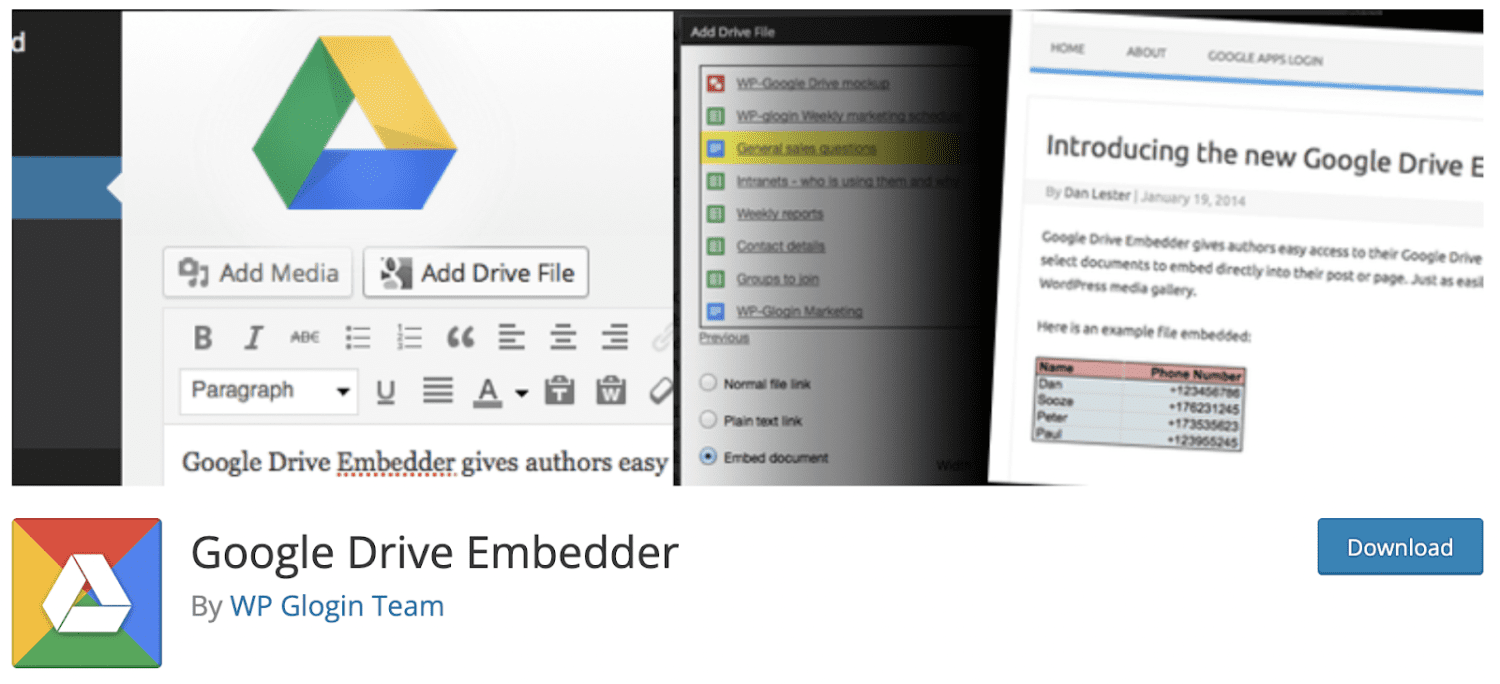
Narzędzie do osadzania Dysku Google umożliwia łatwe osadzanie dokumentów i folderów z Dysku Google, używając tylko jednej linijki kodu.
Ułatwia udostępnianie różnych plików, takich jak filmy, dokumenty, zdjęcia i pliki zip, umieszczając link do otwarcia ich w Google Docs.
Ta wtyczka działa w każdej instalacji WordPressa, zarówno na stronach publicznych, jak i prywatnych intranetach.
Funkcje
- Umożliwia łatwe wybieranie plików do osadzenia z Dysku Google i przeglądanie folderów bez opuszczania WordPressa.
- Zapewnia pełną kontrolę nad tym, kto może uzyskać dostęp do plików i folderów na Dysku.
- Umożliwia łatwe osadzanie dokumentów z Dysku Google bezpośrednio w postach i stronach.
- Wersja premium umożliwia bezpośrednie osadzanie plików z Kalendarza Google.
- Pozwala na przechowywanie własnych załączników obsługiwanych przez Dysk.
Ta wtyczka łączy Dysk Google i WordPress w jedno, potężne narzędzie, które może wspierać rozwój Twojej firmy.
Dostępna jest także wersja premium i Enterprise, które oferują dodatkowe funkcje, w tym wsparcie klienta.
EmbedPress
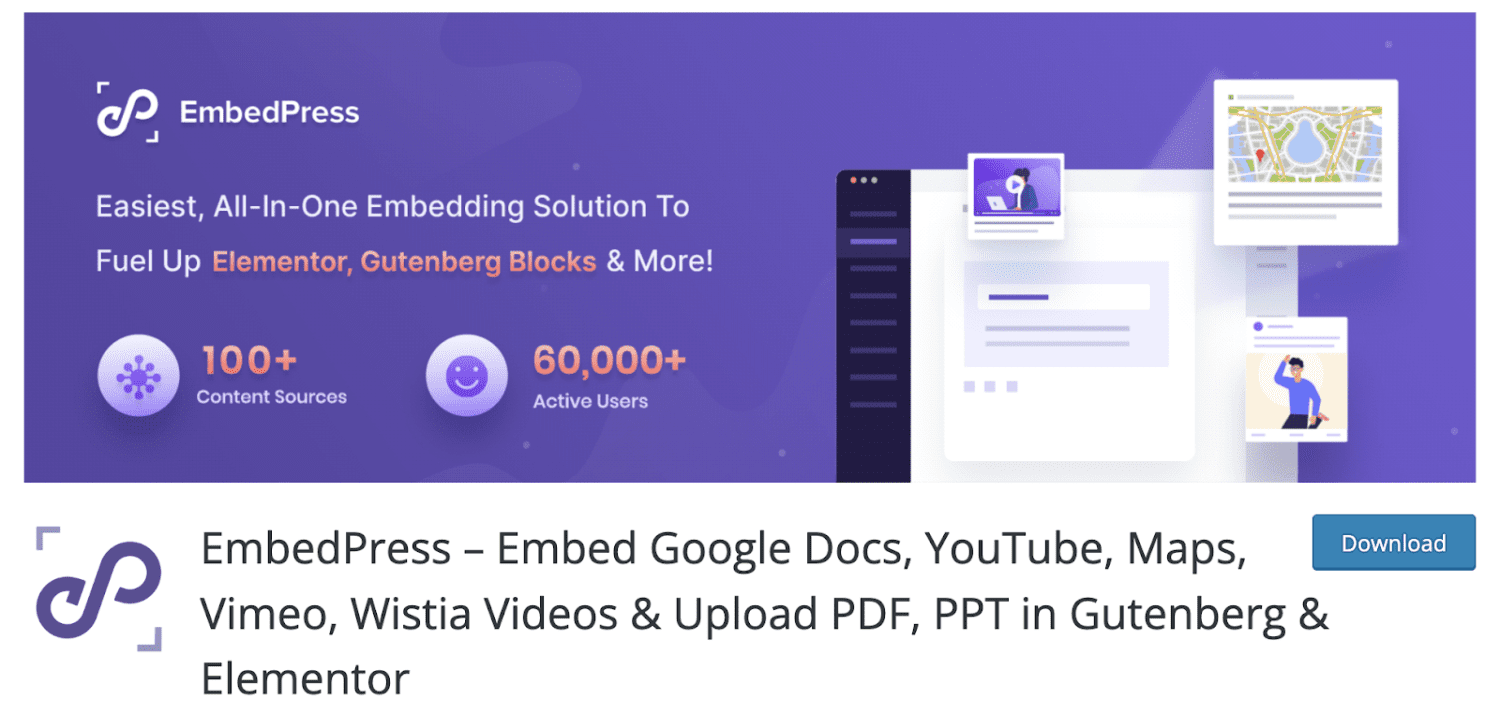
EmbedPress umożliwia osadzanie dokumentów i multimediów z różnych źródeł, takich jak YouTube, Spotify czy Vimeo, na Twojej stronie WordPress.
Wystarczy skopiować adres URL filmu lub zdjęcia z ponad 100 źródeł i wkleić go na swojej stronie.
Funkcje
- Tłumaczy osadzone pliki na wybrany język za pomocą WPML.
- Umożliwia osadzanie multimediów z wielu popularnych źródeł.
- Pozwala na personalizację osadzonych treści.
- Umożliwia osadzanie postów z Facebooka przez skopiowanie adresu URL.
- Obsługuje osadzanie diagramów i wykresów na stronie WordPress.
Te funkcje sprawiają, że EmbedPress jest popularną i godną zaufania wtyczką. Aby uzyskać więcej możliwości, możesz rozważyć uaktualnienie do wersji pro. Jeśli w ciągu 14 dni nie będziesz zadowolony z wtyczki, możesz otrzymać zwrot pieniędzy.
Podsumowanie – która metoda jest dla Ciebie najlepsza?
Spośród omówionych narzędzi, najlepszym wyborem wydaje się Wordable, ze względu na zaawansowane funkcje optymalizacji.
Jeśli nie potrzebujesz tak rozbudowanych opcji, możesz skorzystać z domyślnego edytora Gutenberg, który wymaga jedynie drobnych korekt.
Chcesz przekonwertować swoją treść na HTML? Skorzystaj z konwertera Mammoth .docx.
Niezależnie od wybranej metody, pamiętaj, aby unikać prostego kopiowania i wklejania treści w edytorze, które może mieć negatywny wpływ na Twoją stronę.
Jeśli korzystasz z edytora blokowego WordPress, warto poznać kilka wtyczek WP do tworzenia atrakcyjnych stron.
newsblog.pl
Maciej – redaktor, pasjonat technologii i samozwańczy pogromca błędów w systemie Windows. Zna Linuxa lepiej niż własną lodówkę, a kawa to jego główne źródło zasilania. Pisze, testuje, naprawia – i czasem nawet wyłącza i włącza ponownie. W wolnych chwilach udaje, że odpoczywa, ale i tak kończy z laptopem na kolanach.